- Автор Abigail Brown [email protected].
- Public 2023-12-17 06:54.
- Акыркы өзгөртүү 2025-01-24 12:16.
Excelдеги уяча функциялар бир функцияны экинчисинин ичине жайгаштырууну билдирет. Уюшкан функция негизги функциянын аргументтеринин бири катары иштейт. ЖАНА, ЖЕ, жана ЭГЕР функциялары - Excel'дин көбүнчө чогуу колдонулган жакшыраак белгилүү логикалык функциялары.
Бул макаладагы нускамалар Excel 2019, 2016, 2013, 2010, 2007 үчүн колдонулат; Microsoft 365 үчүн Excel, Excel Online жана Mac үчүн Excel.
Excel IF билдирүүсүн түзүңүз
Эгер, ЖАНА жана ЖЕ функцияларын колдонууда, функциянын ЧЫНЫГЫ жооп кайтарышы үчүн шарттардын бири же баары чын болушу керек. Болбосо, функция ЖАЛГАН маанини кайтарат.
ЖЕ функциясы үчүн (төмөндөгү сүрөттө 2-сапты караңыз), эгерде бул шарттардын бири чын болсо, функция TRUE маанисин кайтарат. ЖАНА функциясы үчүн (3-сапты караңыз), функция TRUE маанисин кайтарышы үчүн үч шарт тең чын болушу керек.
Төмөндөгү сүрөттө 4-6-саптар ЖАНА жана ЖЕ функциялары IF функциясынын ичине салынган формулаларды камтыйт.
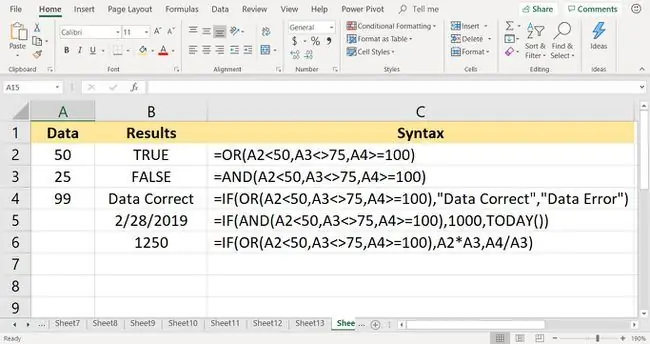
ЖАНА жана ЖЕ функциялары ЭГЕР функциясы менен айкалышканда, пайда болгон формула алда канча чоң мүмкүнчүлүктөргө ээ болот.
Бул мисалда үч шарт 2 жана 3-саптардагы формулалар менен сыналган:
- A2 уячасындагы маани 50дөн азбы?
- A3 уячасындагы маани 75ке барабар эмеспи?
- A4 уячасындагы маани 100дөн чоңбу же барабарбы?
Ошондой эле, бардык мисалдарда уя салынган функция IF функциясынын биринчи аргументи катары иштейт. Бул биринчи элемент Логикалык_тест аргументи катары белгилүү.
=ЭГЕР(ЖЕ(A2=100), "Дайындар туура", "Маалымат катасы") <50, A375, A4>
=ЭГЕР(ЖАНА(A2=100), 1000, БҮГҮН()) <50, A375, A4>
Формуланын натыйжасын өзгөртүү
4-6-саптардагы бардык формулаларда ЖАНА жана ЖЕ функциялары 2 жана 3-саптардагы окшоштуктары менен бирдей, анткени алар A2ден A4кө чейинки уячалардагы маалыматтардын талап кылынган шартка жооп берер-келбесин текшерүү үчүн сынашат.
Эгер функциясы функциянын экинчи жана үчүнчү аргументтери үчүн киргизилгенге негизделген формуланын чыгышын көзөмөлдөө үчүн колдонулат. Бул чыгарылыштын мисалдары 4-сапта көрсөтүлгөн текст, 5-сапта көрсөтүлгөн сан, формуланын жыйынтыгы же бош уяча болушу мүмкүн.
В5 уячасындагы ЭГЕР/ЖАНА формуласы болгон учурда, A2ден A4кө чейинки диапазондогу үч уяча тең туура эмес - A4 уячасындагы маани 100дөн чоң же барабар эмес - ЖАНА функциясы кайтарылат ЖАЛГАН маани. IF функциясы бул маанини колдонот жана анын Value_if_false аргументин кайтарат - БҮГҮН функциясы тарабынан берилген учурдагы күн.
Ал эми төртүнчү саптагы ЭГЕР/ЖЕ формуласы эки себептин бири үчүн Маалыматтын туура текст билдирүүсүн кайтарат:
- ЖЕ мааниси ЧЫНДЫК маанини кайтарды - A3 уячасындагы маани 75ке барабар эмес.
- Эгер функциясы андан кийин бул натыйжаны колдонуп, эгер_жалган_баа аргументин кайтарды: Маалыматтар туура.
Excelде IF билдирүүсүн колдонуңуз
Кийинки кадамдар мисалдагы B4 уячасында жайгашкан IF/OR формуласын кантип киргизүүнү камтыйт. Ушул эле кадамдарды бул мисалдардагы IF формулаларынын каалаганын киргизүү үчүн колдонсо болот.
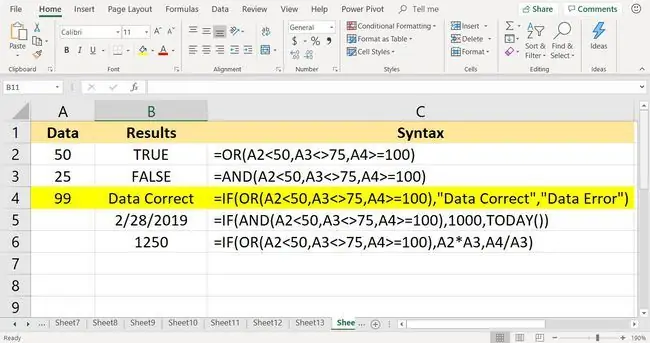
Excelге формулаларды киргизүүнүн эки жолу бар. Формула тилкесинде формуланы териңиз же Функциянын аргументтери диалог кутусун колдонуңуз. Диалог кутучасы аргументтер менен тегеректеги текст жазууларынын ортосундагы тырмакчага үтүр бөлүүчүлөрдү коюу сыяктуу синтаксиске кам көрөт.
В4 уячасына ЭГЕР/ЖЕ формуланы киргизүү үчүн колдонулган кадамдар төмөнкүдөй:
- Аны жигердүү уяча кылуу үчүн уячаны B4 тандаңыз.
- Лентада Формулалар бөлүмүнө өтүңүз.
- Функциянын ачылуучу тизмесин ачуу үчүн Логикалык тандаңыз.
-
Тизмеден IF тандаңыз Функциянын аргументтери диалог кутусун ачыңыз.

Image - Курсорду Логикалык_тест текст кутучасына коюңуз.
-
Толук ЖЕ функциясын киргизиңиз:
ЖЕ(A2<50, A375, A4>=100)
- Курсорду Эгер_чындык_болсо текст кутучасына коюңуз.
- Түр Дайындар туура.
- Курсорду Value_if_ifse текст кутучасына коюңуз.
-
Түрү Маалымат катасы.

Image - Функцияны аяктоо үчүн OK тандаңыз.
-
Формулада Дайындар Туура. аргументинин_чыныгы_болсо_наркы көрсөтүлөт
- Жумуш барагынын үстүндөгү формула тилкесинде толук функцияны көрүү үчүн B4 уячасын тандаңыз.






